windows 如何统计程序占用的总内存
时间:2023-08-27 12:51:38 来源:互联网 阅读:
windows系统中打开任务管理器可以看到内存使用的多少,但是很多程序有好几个进程,如何统计某个程序占用系统的总内存呢?今天给大家分享一下。
1、右键“开始”菜单—“运行”,在运行里面输入cmd,按回车键。
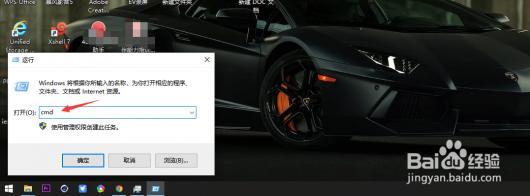
2、在弹出来的菜单中,输入tasklist >>d:\program.txt 把系统所有的进程重定向输出到d盘program.txt文件。
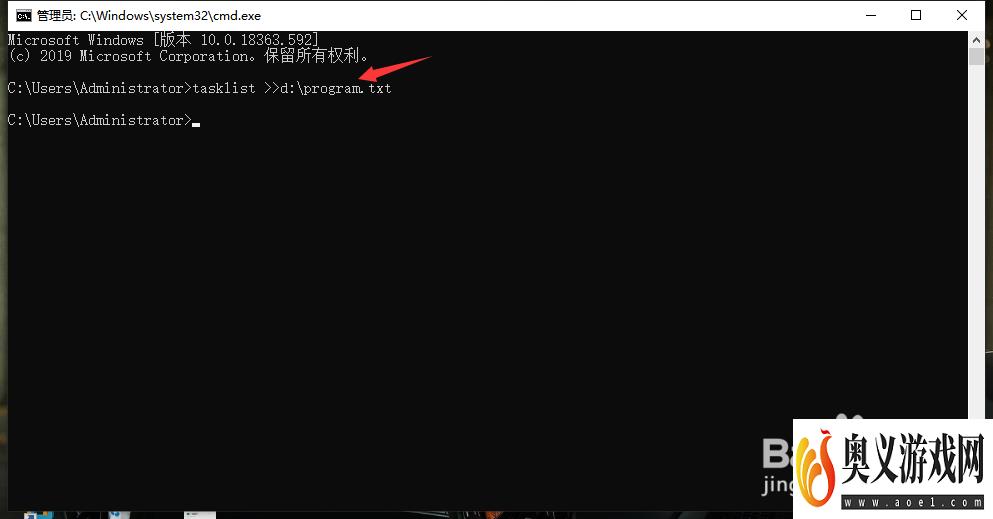
3、打开电脑D盘,找到这个program文件。新建一个excel文件,选择“数据”—“导入数据”
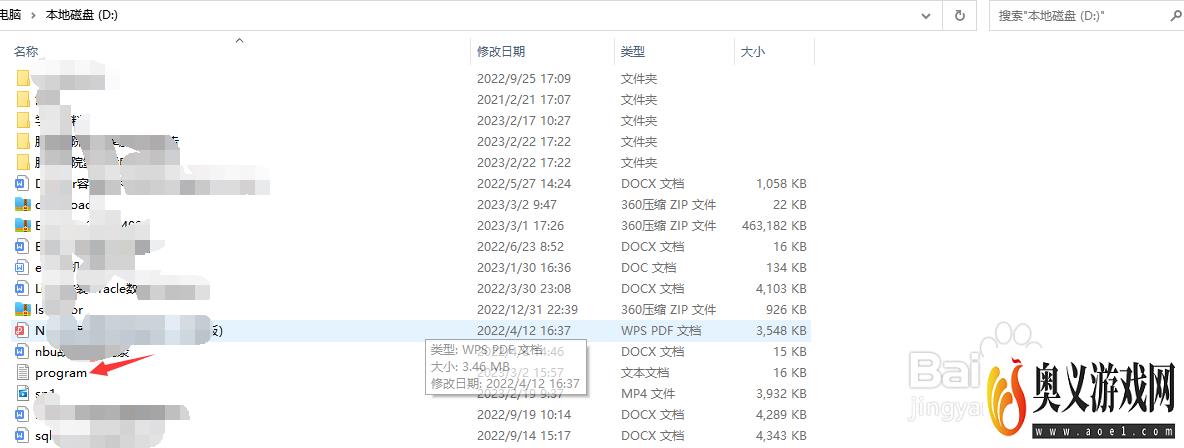
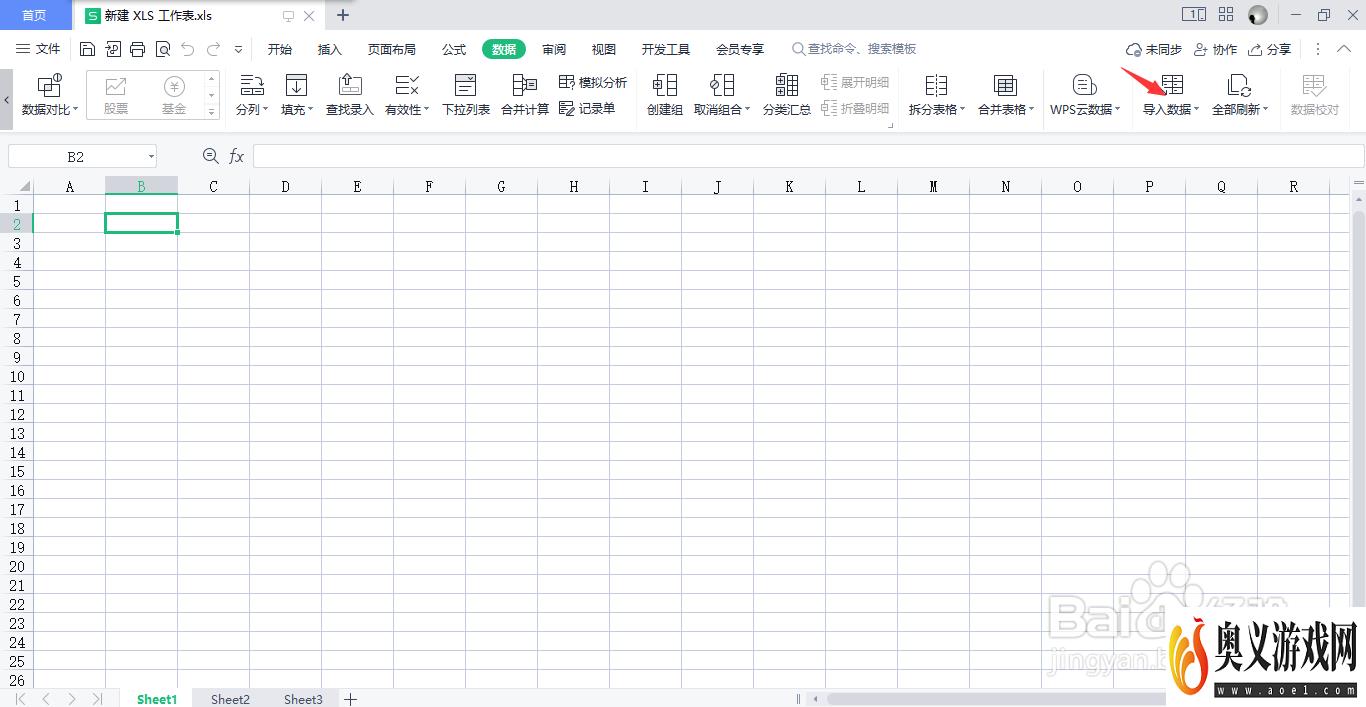
4、点击“数据源”找到刚才的program文件,选择“打开”,点击“下一步”继续。
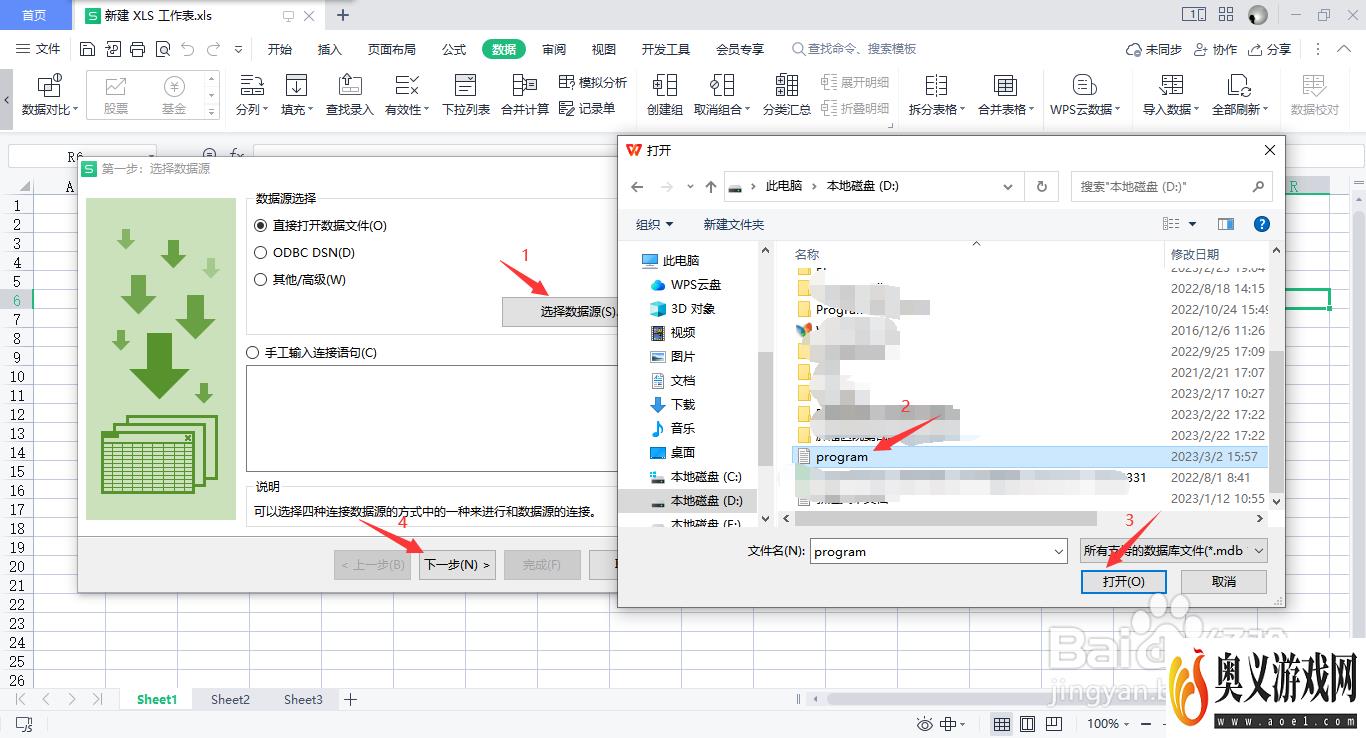
5、安装提示,继续下一步直至完成,把数据导入excel表格里。
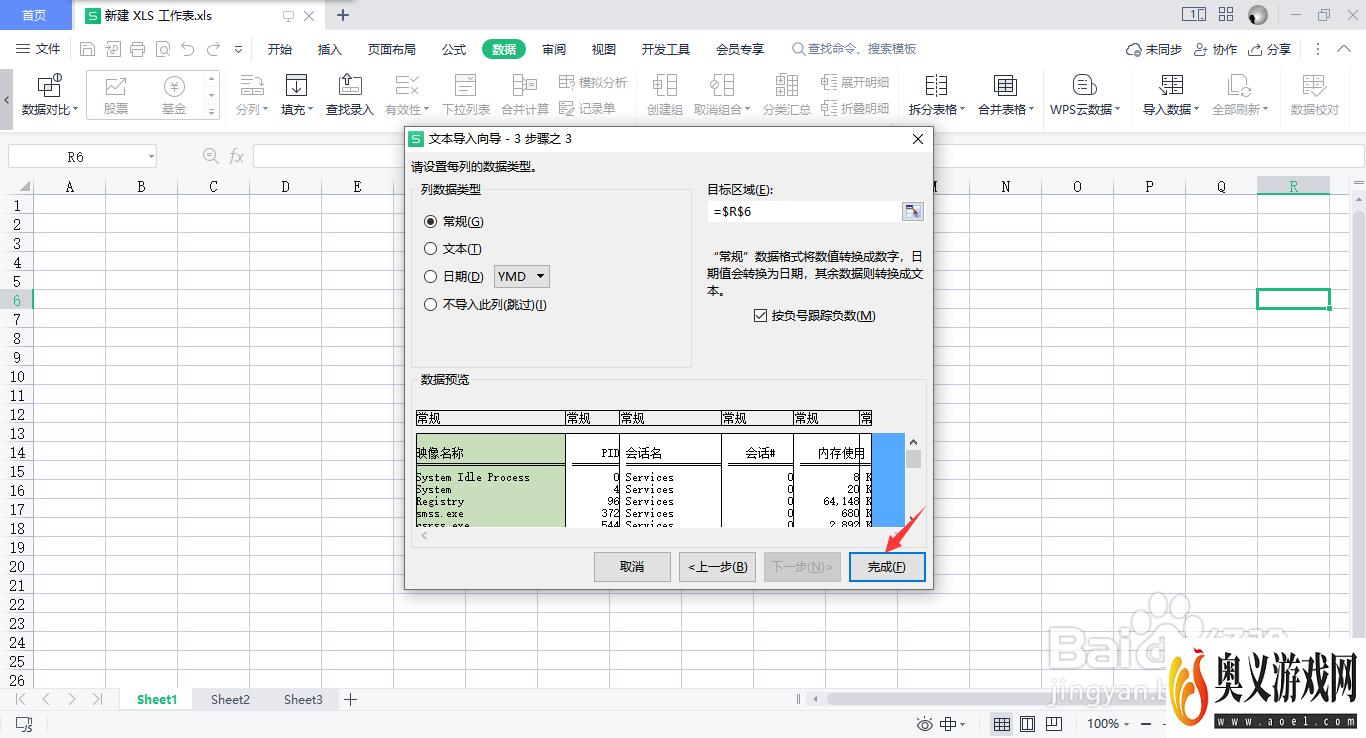
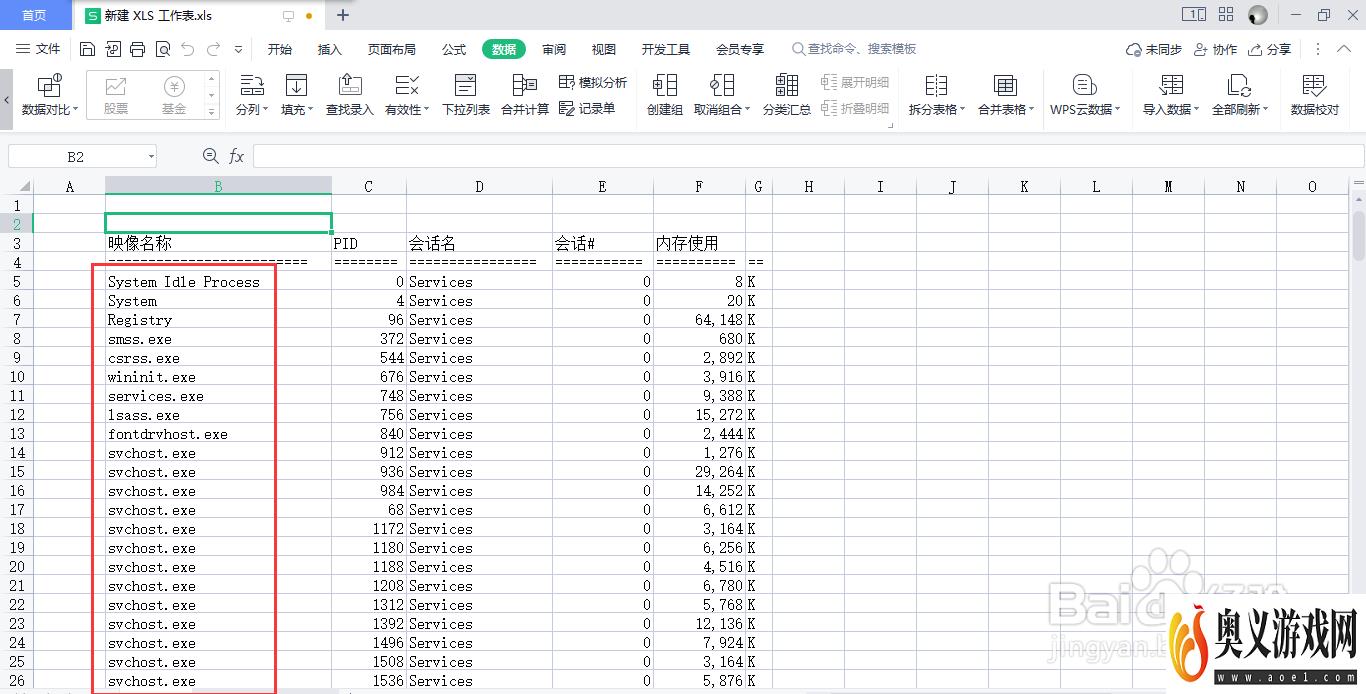
6、把数据按照相同的程序名称排序。
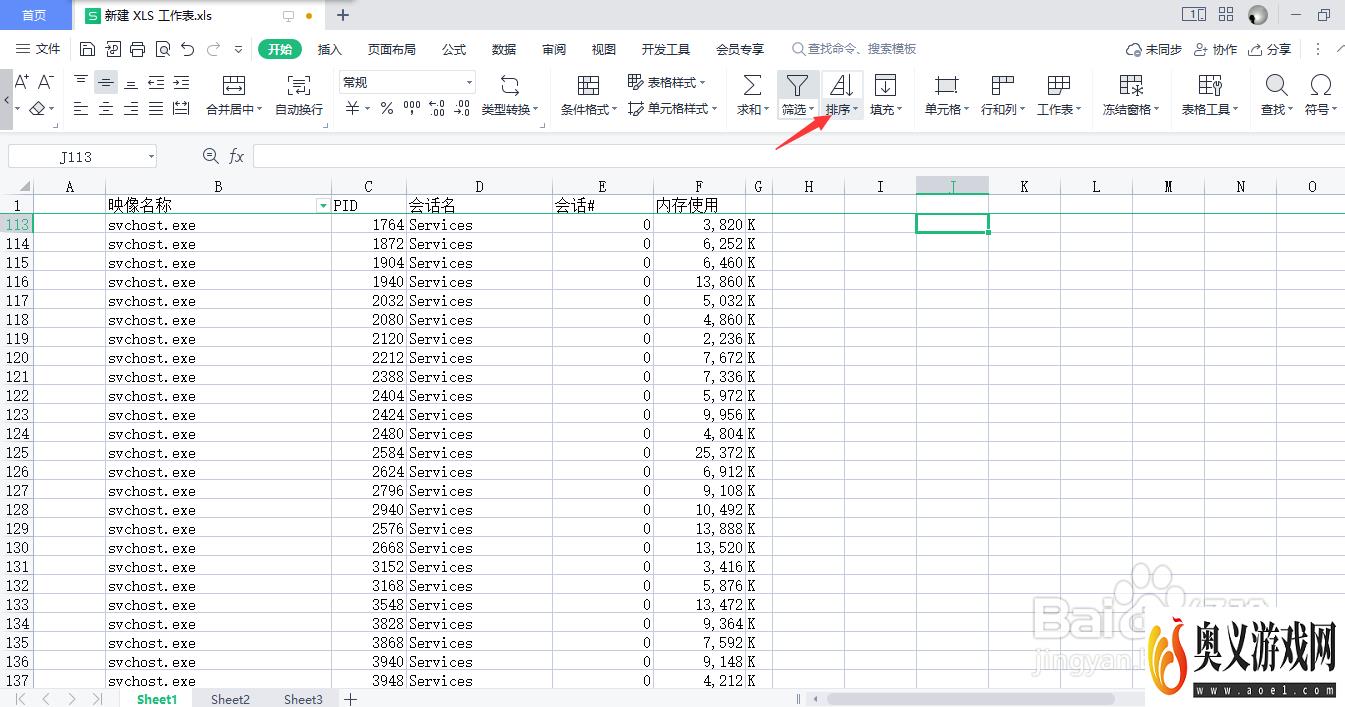
7、使用excel表格的SUM函数功能就可以对某个程序使用的内存做汇总了。例如:算一下svchost.exe的总内存。
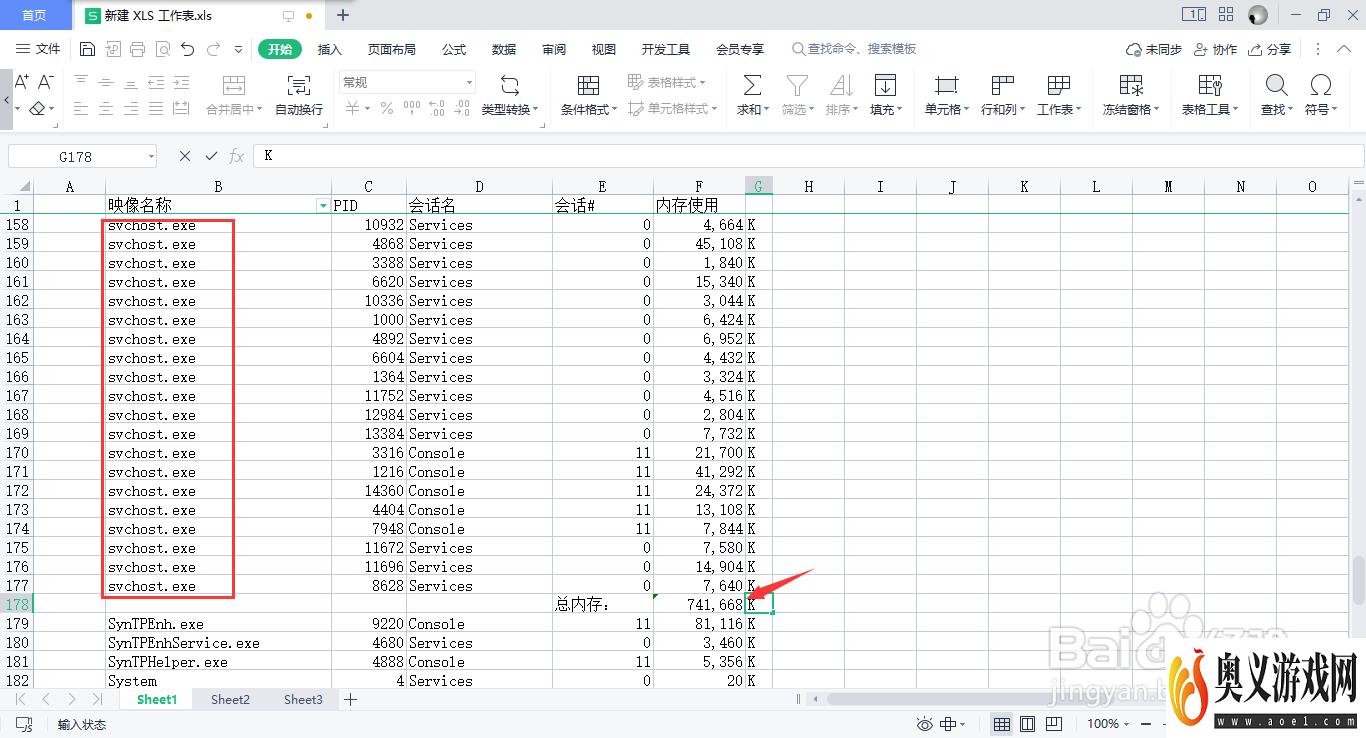
最新更新
更多-

- 今日头条极速版app苹果版下载安装 v9.8.2
- 新闻学习 | 93MB
- Android/Ios 2024-09-09
-

- 今日头条ipad版下载 v9.8.2
- 新闻学习 | 93MB
- Android/Ios 2024-09-09
-

- 今日头条手机版下载 v9.8.2
- 新闻学习 | 93MB
- Android/Ios 2024-09-09
-

- 今日头条免费下载 v9.8.2
- 新闻学习 | 93MB
- Android/Ios 2024-09-09
-

- 今日头条新版安卓客户端app官方下载 v9.8.2
- 新闻学习 | 93MB
- Android/Ios 2024-09-09
-

- 今日头条新闻电脑版 v9.8.2
- 新闻学习 | 93MB
- Android/Ios 2024-09-09
-

- 今日头条苹果版 v9.8.2
- 新闻学习 | 93MB
- Android/Ios 2024-09-09
-

- 《今日头条》官网PC版 v9.8.2
- 新闻学习 | 93MB
- Android/Ios 2024-09-09
软件教程
更多-

- Steam游戏怎么按照入库时间排序
-
互联网
09-01
-

- 鸣潮序幕任务怎么做
-
互联网
09-01
-

- Steam怎么看库内游戏发行日期
-
互联网
09-01
-

- 鸣潮第一幕嘤鸣初相召任务怎么做
-
互联网
09-01
-

- WPS文档怎么制作艺术字?
-
互联网
09-01
-
如有侵犯您的权益,请发邮件给3239592717@qq.com



